Konvertieren Sie H.265/HEVC in H.264 Free unter Windows (10) und Mac.
Indem man die Hauptunterschiede von H.265 und H.264, die Vor- und Nachteile von H.265 deutlich macht und die Wahrheit herausfindet, dass viele Geräte, Mediaplayer und Mobilgeräte die HEVC-Wiedergabe bisher nicht unterstützen und H.264 immer noch dominiert, machtwas die Konvertierung von H.265 zu H.264 sinnvoll macht. Kommen wir zu dem besten kostenlosen H.265 zu H.264 Konverter und einer AnleitungLeitfaden, wie man GoPro/YouTube/Apple H.265/HEVC Video zu H.264 konvertiert, das derzeit mit einer breiteren Palette von Produkten und Geräten kompatibel ist.
Bester H.265 zu H.264 Konverter zum Konvertieren von HEVC/H.265 zu H.264 unter Windows/Mac
Winxvideo AI - GPU-Hardware-beschleunigter HEVC-Konverter!
- Bester professioneller 8K/4K/HD-Videokonverter ermöglicht es Ihnen, H.265/HEVC in H.264 in Originalqualität mit höchster Geschwindigkeit zu konvertieren, dank seines Hardwarebeschleunigungstechnologie, Intel QSV, Nvidia CUDA/NVENC.
- Konvertieren Sie einfach MKV, M2TS, AVCHD, MOD, HD-Camcorder-Videos, Blu-rayVideos und Standard-MP4, AVI, MPEG, WMV, MOV, VOB, FLV, RMVB, WebM, etc. Es werden über 370+ Video-/Audio-Ausgangs-Codecs und 420+ Geräteprofile bereitgestellt.
So konvertieren Sie H.265 in H.264?
1 H.265 in H.264 kostenlos konvertieren mit Winxvideo AI
Winxvideo AI, ein bekannter superschneller Ultra HD Videokonverter, wird für die Konvertierung von H.265/HEVC nach H.264 empfohlen. Diese vielseitige Software ist leistungsstark genug, um alle gängigen Videokonvertierungen in jedem Format und jeder Auflösung zu erfüllen. Sie können damit HEVC/H.265 problemlos kostenlos in H.264 umwandeln oder umgekehrt fehlerfrei mit der weltweit höchsten Geschwindigkeit. Kurz gesagt, es ist ein All-in-One High-End 8K/4K/HD/SD Videokonverter, kostenloser Video-Downloader und Foto-DiashowMaker.
 Benutzerbewertung: ★★★★★ 5.0/5.0
Benutzerbewertung: ★★★★★ 5.0/5.0
 Offizielle Website: https://www.winxdvd.com/de/winxvideo-ai/
Offizielle Website: https://www.winxdvd.com/de/winxvideo-ai/
 Offizieller Software-Download-Link: https://www.winxdvd.com/download/winxvideo-ai-setup.exe
Offizieller Software-Download-Link: https://www.winxdvd.com/download/winxvideo-ai-setup.exe
 Unterstützte Plattformen: Windows 10 (32 & 64 Bit), Windows 8/8.1 (32 & 64 Bit), Windows 7 (32 & 64 Bit), Vista (32 & 64 Bit), Windows XP, 98, NT, 2000, 2003.
Unterstützte Plattformen: Windows 10 (32 & 64 Bit), Windows 8/8.1 (32 & 64 Bit), Windows 7 (32 & 64 Bit), Vista (32 & 64 Bit), Windows XP, 98, NT, 2000, 2003.
 Vorteile: Intuitive Benutzeroberfläche, extrem benutzerfreundlich, sauber, stabil und superschnell.
Vorteile: Intuitive Benutzeroberfläche, extrem benutzerfreundlich, sauber, stabil und superschnell.
Hauptmerkmale:
1) Konvertieren Sie alle gängigen 8K/4K/1080p/720p HD-Videos H.265/HEVC, MKV, M2TS, AVCHD in H.264, AVI, MP4, WMV, MPEG, MOV, FLV, etc. mit Originalqualität bei höchster Geschwindigkeit. Ein 2-stündiger Spielfilm kann in ca. 10 Minuten von AVI oder MKV in MP4 umgewandelt werden.
2) Unterstützt 370+ Ausgabeformate, 420+ Ausgabegerätprofile inkl. iPhone, iPad, Android, Xbox, PS3/4, Apple TV, Chromecast und so weiter.
3) Bearbeiten, trimmenZuschneiden, Zuschneiden, Zusammenfügenführen, Untertitelung von Videos vor der Konvertierung von H.265/HEVC in H.264. Es sind vielfältige Parametereinstellungen möglich.
4) Hardwarebeschleunigung Intel QSV, Nvidia CUDA/NVENC und Hyper-ThreadingTechnologie werden unterstützt, um die schnellste Konvertierungsgeschwindigkeit zu gewährleisten.
[Anleitung] 3 Schritte zur kostenlosen Umwandlung von H.265/HEVC in H.264
Schritt 1: Stellen Sie sicher, dass Sie Winxvideo AI auf Ihrem Windows (10) Computer installiert haben.
Starten Sie das Programm und klicken Sie oben links auf die Schaltfläche + Video.
Wählen Sie die H.265 (HEVC) Quellvideodateien aus, die Sie vom Computer in H.264 (AVC) konvertieren möchten.
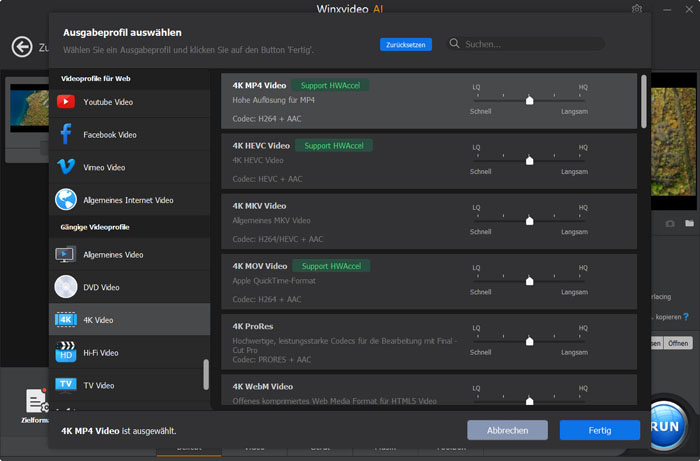
Schritt 2: Wählen Sie im Popup-Fenster Ausgabeprofil H.264 (AVC) als Ausgabe. Klicken Sie unter: PC General Video --> AVC Video (H.264).
Dieses Programm bietet viele andere Ausgabevideoformate, die mit dem H.264-Codec kodiert sind, wie z.B. MP4 (h264), Sie können nach Ihren eigenen Bedürfnissen auswählen. Optionale AnwendungenOperationen: Klicken Sie auf die Schaltfläche Bearbeiten, um Videoclips zu trimmen, Videos zu beschneiden, externe Untertitel hinzuzufügen usw.; Klicken Sie auf die Schaltfläche Einstellungen neben dem Profilsymbol, um Video-/Audio-Parameter anzupassen, um die gewünschten Ausgabe-Ergebnisse zu erzielen, bevor Sie HEVC/H.265 in H.264 konvertieren.
Schritt 3: Klicken Sie auf Durchsuchen, um einen Zielordner zum Speichern der konvertierten Videodatei anzugeben. Drücken Sie die RUN-Taste, um die kostenlose Konvertierung von HEVC/H.265 in H.264/AVC unter Windows (10) oder Mac mit diesem hochwertigen H.265/HEVC-Konverter blitzschnell zu starten.
2 H265 in H264 kostenlos mit HandBrake umwandeln
Eine weitere Möglichkeit, H.265 kostenlos in H.264 zu konvertieren, ist die Verwendung von Handbrake. HandBbrake ist ein bekanntes und kostenloses und Open-Source-VideoEncoderprogramm, das sich hauptsächlich auf das Rippen von regulären DVDs oder das Konvertieren von Videos in MP4 oder MKV-Container im H.264/H.265-Codec und aufin einige voreingestellte Profile des iPhones iPaads konzentriert. Leute, die diese Software benutzt haben, stellen fest, dass sie eine komplexe Oberfläche und Einstellungen hat, die für erfahrene Benutzer besser geeignet sind. Konvertieren Sie H.265 in H.264 Free HandBrake.
 Benutzerbewertung: ★★★★☆ 4.5/5.0
Benutzerbewertung: ★★★★☆ 4.5/5.0
 Offizielle Website: https://handbrake.fr/
Offizielle Website: https://handbrake.fr/
 Offizielle Download-Seite der Software: https://handbrake.fr/downloads.php
Offizielle Download-Seite der Software: https://handbrake.fr/downloads.php
 Windows 7 bis Windows 10, Mac OS X 10.7 - 10.13
Windows 7 bis Windows 10, Mac OS X 10.7 - 10.13
Hauptmerkmale:
1) Unterstützt H.265/HEVC und andere einzelne Videodateien, Videoordner und DVD-Disk-Eingangsquellen.
2) Konvertieren Sie verschiedene Videodateien wie H.265/HEVC in MP4 oder MKV-Format in H.264, MPEG-4 und MPEG-2 Codec kostenlos.
3) Schnelles Rippen von nicht geschützten DVDs auf MP4 oder MKV (unterstützt nur diese beiden Ausgabevideoformate) kostenlos.
4) Verschiedene erweiterte Video-/Audio-/Bildparametereinstellungen.
 Vorteile: Kostenlos und schnell. Vielseitige erweiterte Einstellungen.
Vorteile: Kostenlos und schnell. Vielseitige erweiterte Einstellungen.
 Nachteil: HandBrake liefert immer eine schlechte Videoqualität.
Nachteil: HandBrake liefert immer eine schlechte Videoqualität.
1. Es dauert ziemlich lange, bis das Quellvideo geladen und das Video konvertiert ist. Manchmal stürzt es in der Mitte ab, bevor der Konvertierungsprozess abgeschlossen ist.
2. Außerdem wird HandBrake nicht oft aktualisiert und hat keinen technischen Support.
3. Die Schnittstelle und Einstellungen von HandBrakebremse sind komplex und nicht für Anfänger geeignet.
[Anleitung] So konvertieren Sie H.265 zu H.264 kostenlos mit HandBrake
Schritt 1: Laden Sie HandBrake (neueste Version 1.2.2.2) von der offiziellen Website herunter. Installieren und öffnen Sie es.
Schritt 2: Klicken Sie auf die Schaltfläche Quelle, um den Ordner mit einer oder mehreren H.265/HEVC-Videodateien zu laden, oder wählen Sie eine einzelne H.265/HEVC-Videodatei aus.
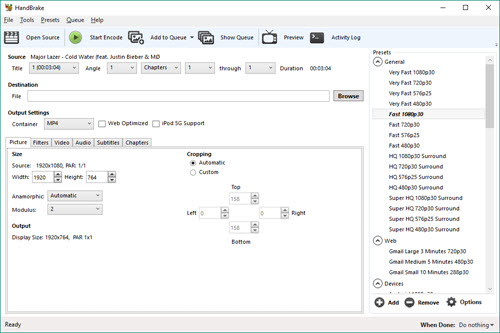
Schritt 3: Klicken Sie anschließend auf die Schaltfläche Durchsuchen, um einen Zielordner zum Speichern des konvertierten H.264-Videos festzulegen.
Schritt 4: Wählen Sie MP4 oder MKV als Ausgabevideocontainer.
Schritt 5: Klicken Sie dann auf die Registerkarte Video, um den H.264 (x264) Video-Codec als Ausgang auszuwählen und andere Videoeinstellungen wie Bildrate, Bitrate usw. anzupassen.
Schritt 6: Drücken Sie die Starttaste oben links, um mit der kostenlosen Konvertierung von H.265/HEVC nach H.264 mit HandBrake unter Windows 10/8/7 oder Mac zu beginnen.
3 H265 in H264 kostenlos mit AnyConv umwandeln
AnyConv ist eine kostenlose Online-Site, die h265 in h264 unter Windows, Mac, Iphone oder Android mit wenigen Klicks konvertieren kann. Es ist eine ideale Lösung für diejenigen, die keine Software von Drittanbietern auf dem Computer installieren möchten. Es ist die beste Wahl, wenn Sie ein paar H.265-Videos in H.264 konvertieren müssen.
 Benutzerbewertung: ★★★★☆ 4.5/5.0
Benutzerbewertung: ★★★★☆ 4.5/5.0
 Offizielle Website: https://anyconv.com/de/h265-in-h264-konverter/
Offizielle Website: https://anyconv.com/de/h265-in-h264-konverter/
 Windows, macOS, iPhone, Android
Windows, macOS, iPhone, Android
Hauptmerkmale:
1) Batch-Konvertierung von h265-Dateien in h264 online.
2) Konvertieren Sie Videos in verschiedene Formate, einschließlich HEVC in H264, MP4 in MOV, AVI in MP4, WMV in MP4, MP4 in MP3 und mehr.
3) H265 in H264 Converter funktioniert online und erfordert keine Softwareinstallation.
 Vorteile: Kostenlos und schnell.
Vorteile: Kostenlos und schnell.
 Nachteil: Unterstützt nur H265-Dateigrößen von nicht mehr als 100 MB.
Nachteil: Unterstützt nur H265-Dateigrößen von nicht mehr als 100 MB.
[Anleitung] So konvertieren Sie H.265 zu H.264 kostenlos mit AnyConv
Schritt 1: Wählen Sie H265-Dateien vom Computer oder durch Ziehen auf die Seite. 100 MB maximale dateigröße.
Schritt 2: Klicken Sie auf die Schaltfläche "Umwandeln", um die Konvertierung zu starten.
Schritt 2: Lassen Sie die Datei konvertieren und Sie können Ihre H264-Datei direkt danach herunterladen.
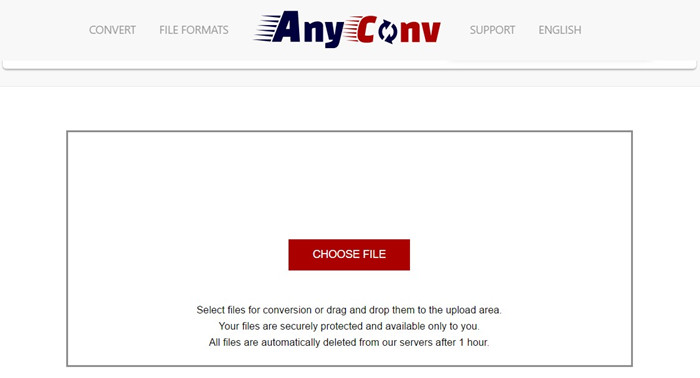
Warum müssen Sie H.265 in H.264 konvertieren?
- Vorteile von H.265 gegenüber H.264
1. H.265 ist in Bezug auf Videoqualität, Größe und Kompressionsrate besser als H.264. Um die gleiche Bildqualität zu erreichen, kodiert H.265 ein stärker komprimiertes Video, das etwa halb so groß ist wie H.264, bei nur halber Bitrate.
2. Zwei wesentliche Verbesserungen von H.265 (HEVC) im Vergleich zu H.264 (AVC) sind die Unterstützung von Videos mit höherer Auflösung wie 4K/8K UHD-Auflösung und eine verbesserte Parallelverarbeitung. H.265 spart viel Bandbreite beim Komprimieren und Streaming von 4K/8K-Videos online.
- Nachteile von H.265 gegenüber H.264
1. H.265 ist nicht so kompatibel wie H.264. GoPro 4K HEVC-Videos sind zum Beispiel nicht geeignet fürfreundlich zu vielen Editor-Anwendungen. Mit anderen Worten, H.265/HEVC ist bisher in vielen Produktbereichen nicht weit verbreitet, mit Ausnahme einiger weniger Geräte und Media-Player wie iPhone 6/später, Windows 10, 5KPlayer, etc.
2. H.265 mag in den nächsten fünf oder zehn Jahren zusammen mit der beliebten Anwendung und dem Streaming der 4K-UHD-Auflösung vor H.264 liegen, aber wenn die Auflösung Ihres Gadgets bis zu 720p/1080p beträgt, ist H.264 momentanjetzt besser geeignet.
Es wird nicht empfohlen, kostenlose Online-Videokonverter zu verwenden, um H.265/HEVC in H.264 zu konvertieren. Die meisten Online-Videokonverter unterstützen nur kleine Videodateien, z.B. weniger als 20 MB. Außerdem ist die Geschwindigkeit der Online-Konvertierung von Videos immer sehr langsam und der Prozess ist nicht stabil, zusammen mit schlechter Videoqualität und manchmal Malware/Virus, die auf dem Computer gespeichert sind.
Wenn Sie also große Videodateien konvertieren möchten, wie z.B. große 8K/4K/1080p H.265/HEVC-Videos, die von GoPro Action-Kameras, DJI, iPhone, YouTube, etc. stammen, kann ein solider, sauberer und einfach zu bedienender kostenloser H.265 zu H.264 Konverter bevorzugt werden. Hier sieben wir die besten 2 kostenlosen H.265/HEVC-Konverter - Winxvideo AI, HandBrake ausbremse und es gibt eine detaillierte Schritt-für-Schritt-Anleitung, wie Sie diese beiden Programme verwenden können, um H.265/HEVC auf H.264/MP4 kostenlos unter Windows (10) oder Mac mit den besten Ausgabe-Effekten umzuwandelnzu ändern.
Zugehörige externe Quelle: :
H265/HEVC: High Efficiency Video Coding (HEVC), auch bekannt als H.265 und MPEG-H Part 2, ist ein Videokompressionsstandard, einer von mehreren potenziellen Nachfolgern des weit verbreiteten AVC (H.264 oder MPEG-4 Part 10).....
H.264/MPEG-4 AVC: H.264 oder MPEG-4 Teil 10, Advanced Video Coding (MPEG-4 AVC) ist ein blockorientierter, bewegungskompensierter Videokompressionsstandard. Seit 2014 ist es eines der am häufigsten verwendeten Formate für die Aufnahme, Komprimierung und Verteilung von Videoinhalten.....
















